电脑环境:windows7 64位 python3.7
问题:在PyCharm中,使用setting下的project Interpreter安装pytest以及requests失败
解决方法:(亲测有效)
1、打开Gitbash,定位到python的安装目录:我的安装目录是 D:\pythonAnZhuang\Python37\Scripts

2、输入:pip install requests,等待安装完成
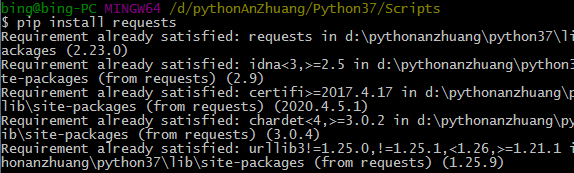
3、输入:pip install pytest,等待安装完成
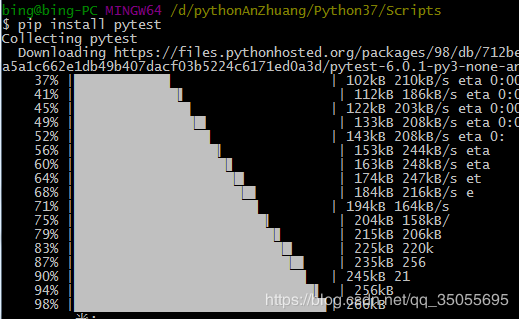
4、检测是否安装成功的方法:
第一种:pip list 可看到清单中有pytest以及requests
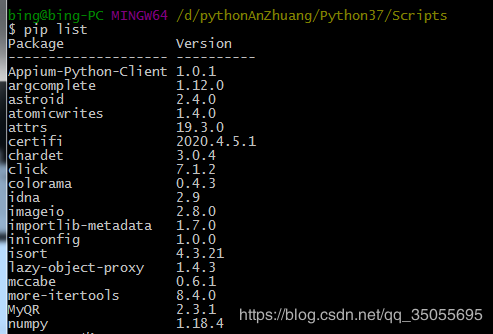
第二种:打开python3.7的IDE,输入 import pytest不报错,输入import requests不报错
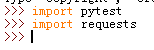
5、打开PyCharm
可以在代码中使用pytest以及requests。如果不能导入,检查pytest和requests是否在虚拟环境中。
(我的其中一个包requests在虚拟环境中,转移到虚拟环境中创建脚本导入requests成功。)
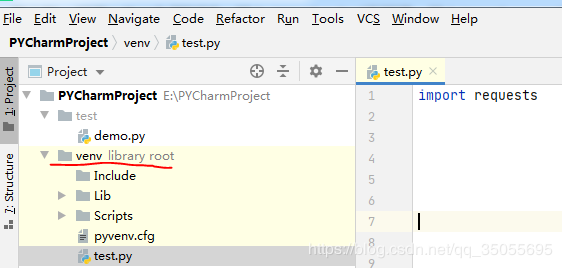
6、注意事项:在requests安装后出现的问题:虽然程序中可以导入模块,但是程序执行时仍报错,提示找不到模块。
解决方法:此时打开gitbash,定位到python安装目录,我的是 D:\pythonAnZhuang\Python37,先卸载request(执行pip unstall requests),然后再安装(执行pip install requests)。
安装后,回到PyCharm,打开setting下的project Interpreter安装requests成功。
总结
到此这篇关于使用PyCharm安装pytest及requests的问题的文章就介绍到这了,更多相关PyCharm安装pytest及requests内容请搜索服务器之家以前的文章或继续浏览下面的相关文章希望大家以后多多支持服务器之家!
原文链接:https://blog.csdn.net/qq_35055695/article/details/107702761










